

Spotify 音楽変換をダウンロード
 ホーム > 活用記事 > Spotify 関連記事 > Spotify イコライザー
ホーム > 活用記事 > Spotify 関連記事 > Spotify イコライザー
音楽を聴くとき、イコライザーというものをきっと聞いたことがあると思います。Spotifyは音楽ストリーミングサービスを提供している大手企業として、Spotify のアプリでも、イコライザーを内蔵しています。この文章は、そのイコライザーの使い道と Spotify の内蔵のイコライザーを設定する方法を紹介したいと思います。

イコライザーは、ある特定の周波数の音の出力を調整する機器のことです。略して EQ、等化器ともいいます。例えば、中音域を上げその他の音域を下げてボーカルの歌声を目立たせたり、高音域を下げて作業用 BGM として自然な空気感を演出させたりできます。
イコライザーは、「グラフィックイコライザー」と「パラメトリックイコライザー」の2種類があります。この文章で紹介している Spotify のイコライザーはハードウェアではなく、ソフト内のもので、グラフィックイコライザー」と似ています
使っているイヤホン、またはスピーカーの性能が良くなく、音楽を元通りに表現できない場合はよく使われています。または、低音、中音、高音を弱まったり、強がったりして、個性的に表現するときにも使われています。ただ、イコライザーはスピーカーの実力不足もカバーしてくれますが、音に添加物を効かせたファーストフードのようなもので、音楽の音質を上げることができません。
次は、Spotify のアプリで音楽を聴くとき、イコライザーを調整する方法を紹介したいと思います。パソコン用のアプリとスマホ用のアプリでの調整方法を説明します。
まずは、パソコン用のSpotifyアプリでの調整方法を紹介します。Spotifyを実行して、Spotifyのアカウントをログインしてから、左上の「...」をクリックして、編集→環境設定の順で、設定画面に入ります。イコライザーの設定は下にあります。いろんなパラメータプリセットが見えます。 ここでは、違う頻度の音声の強度を調整できます。
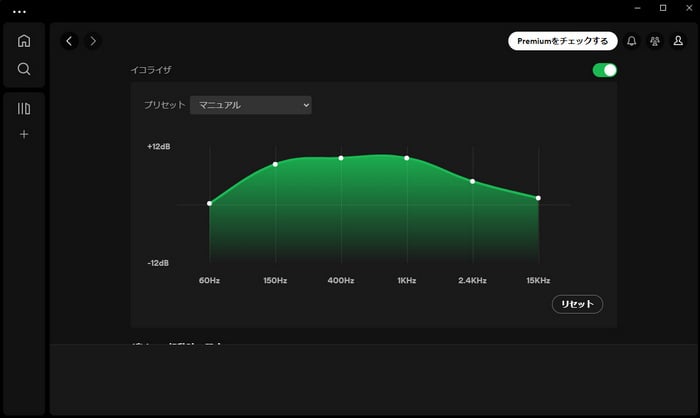
スマホを利用する場合は、Spotifyのアプリを実行して、左上の、 プロファイルをタップして、設定とプライバシー→再生→イコライザの順で、イコライザー調整の画面に入ります。パソコン用のアプリと同じで、いろんなパラメータプリセットが用意されています。自分の好みで調整すればよいです。
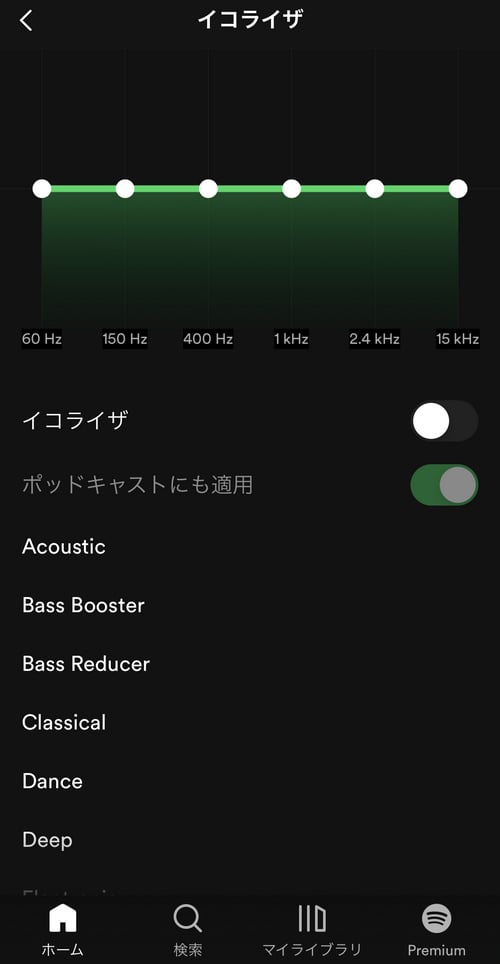
| プリセット名 | 効果 |
|---|---|
| Flat(フラット) | デフォルトの設定。原音を忠実に再現する |
| Acoustic(アコースティック) | 一部分高音アコースティック音楽向き。音響の効果が引き上げられ、ボーカルを抑える |
| Bass Booster(ベースブースター) | 低音好き向け。低音を強調し重低音が小さなイヤホンでもかなり響きやすい。 |
| Bass Reducer(ベースリデューサー) | 低音抑えたい人向け。低音を抑え中音・高音が強調される |
| Classical(クラシック) | クラシック向け。低音を上げて音の重厚感を増し高音を上げすっきりとした音質に調整する |
| Dance(ダンス ) | 低音が強めの重たい音好き向け。ダンスミュージックやメタルで低音・中音を強調する |
| Deep(ディープ) | 全体的に重たい音好き向け。重低音の多いディープミュージックに適している |
| Electronic(エレクトロニック) | 電子音向け。高音(電子音)が強調される |
| Hip-Hop(ヒップホップ) | パワフルな音好き向け。低音・中音・高音それぞれの厚みを増す |
| Jazz(ジャズ) | ジャズ向け。ジャズやクラシックのバックグラウンドで流れる楽器の音が強調される |
| Latin(ラテン) | ラテン音楽向け。低音と高音が強調される |
| Loudness(ラウドネス) | にぎやか向け。楽器の迫力が増して、低音・高音共に強調される |
| Lounge(ラウンジ) | 穏やか向け。中音が強調されて音響やボーカルが強調されている |
| Piano(ピアノ) | ピアノ向け。ピアノ音域を中心に音色の響きがクリアになる |
| Pop(ポップ) | ボーカルメイン向け。ボーカルが強調され元気系の音質に調整される |
| R&B | R&B向け。低音域が強調されキレのある音質に調整される |
| Rock(ロック) | ロック向け。楽器の低音と高音が強調されキレが増す |
| Small Speakers(小型スピーカー) | 小さいスピーカー向け。さなスピーカーに特化した設定になる |
| Spoken Word(スポークンワード) | 人の声やラジオ、ポッドキャスト向け。人間の声が中心に調整される |
| Treble Booster(トレブルブースター) | 高音を強調したい人向け。高音を強調しクリアになる |
| Treble Reducer(トレブルリデューサー) | こもるような音好き向け。高音を抑え低音・中音が強調されたまろやかな音質に調整される |
| Vocal Booster(ボーカルブースター) | ボーカルを聞きやすくする向け。ボーカル強調に特化した設定になる |
いろいろ調べたところ、三つのタイプのイコライザー設定はよく使われています。これを参考して、自分に適するイコライザー設定見つけましょう。
複雑な調整ではなく、少し傾くタイプです。高音を少し減衰させます。最も音源に近い音が出る設定というよりは、最もお使いのオーディオ環境の個性が出る設定にしましょう。シンプルな設定なので、フラット型を自分の中の基準値として小音量と少し大きな音量の印象を覚えておくと後述する設定との違いもわかりやすいと言われています。
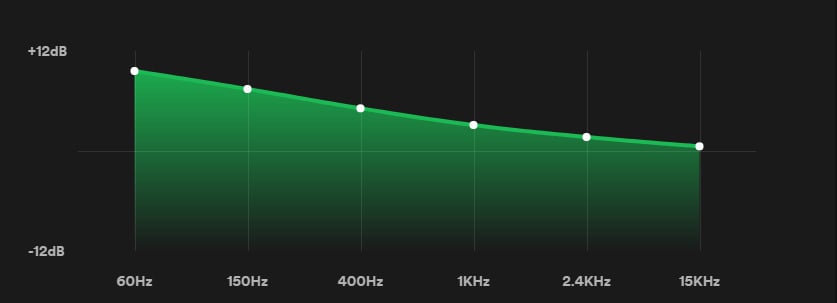
ドンシャリ型は低音域と高音域を少し上げている設定です。低音域が「ドン」、高音域が「シャリシャリ」というオノマトペから名前になったようです。中音域のボーカルなどの音は目立ちませんが、低音と高音が際立ち、ドラムやリードのメロディなどバックの演奏がよく聞こえるメリハリのある印象になります。一般的にロックやジャズと相性が良い設定と言われています。
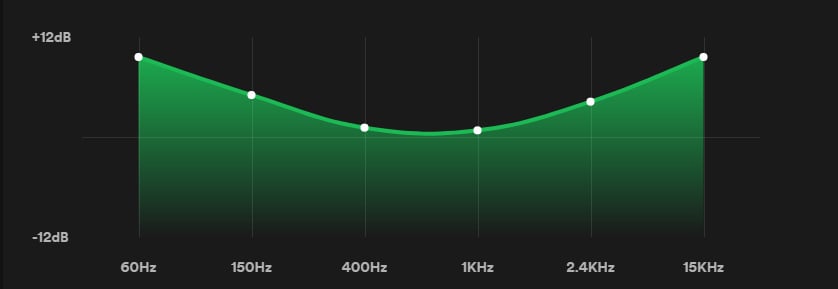
また、ドンシャリ型には派生系の「パーフェクト」と呼ばれる設定もあります。聴覚では認識しづらい超低音域を少し下げます。超低音域を減衰することによって、高音がクリアに聞こえるようになります。あらゆるジャンルの音楽とも相性が良い故、パーフェクトと言われています。
さらに、ドンシャリ型「イヤガズム・エクスプロージョン(Eargasm Explosion)」という設定もあります。爆発するくらい耳が気持ちいい!というかなり有名な設定です。イヤガズム・エクスプロージョンはパーフェクトの2個目の山の頂点を少し下げます。
かまぼこのような大きな山が一つのドンシャリ設定とは逆張りの設定です。ボーカルの歌声を楽しみたい、弦楽器の音を聞きたい、ちょっと高音がキツいというときにおすすめです。安定感のある柔らかい耳に優しい音色になります。
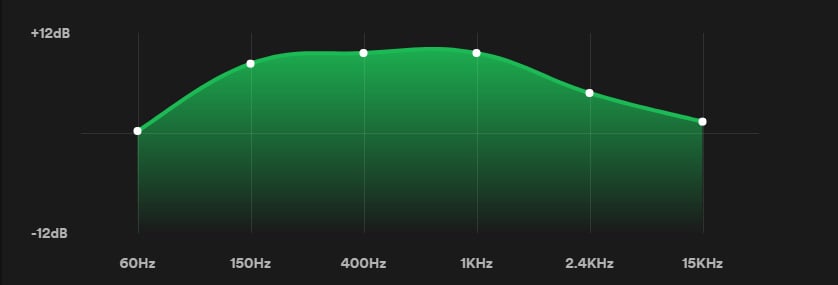
先ほどは、Spotify のアプリでイコライザーを調整する方法を紹介しました。しかし、Spotify のアプリでは、60Hz、150Hz、400Hz、1KHz、2.4KHz、15KHz 六つの項目しか調整できません。もし、iTunes やウォークマンなら、31Hz、62Hz、125Hz、250Hz、500Hz、1KHz、2KHz、4KHz、8KHz、16KHzのような、10項目を調整可能です。しかし、Spotify のアプリでダウンロードした音楽をはSpotifyのアプリでしか再生できません。次は、他のメディアプレイヤーでも Spotify を再生する方法を紹介します。

ここでは、専門な Spotify 音楽を変換ソフトを利用します。Sidify Music Converter というソフトは Spotify の音楽を保存するため開発されたソフトです。面倒な録音ソフトと違い、音楽を高速変換可能です。同時に、音楽のアートワーク、アルバム、アーティストなどのタグ情報もそのまま音楽ファイルに保存可能です。非常に便利です。
Step 1Spotify 音楽変換(Sidify Music Converter)を無料でご利用の Windows PC または Mac にインストールして実行します。
Spotify 音楽変換には、アプリ(最高音質)とウェーブプレイヤー(最速の変換速度)、二つの音源ソースが用意されています。次回から自動的に選ばれた音源ソースに入ります。もちろん、いつでも切り替えることができます。
Step 2Spotify の曲を Sidify Music Converter に追加します。
最高音質で Spotify の音楽を保存するには、Spotify アプリの音源ソースをおすすめします。Spotify のアプリにログインして、保存したい音楽をソフトにドラッグアンドドロップするか、右下の「+」アイコンをクリックして、音楽を変換リストに追加します。
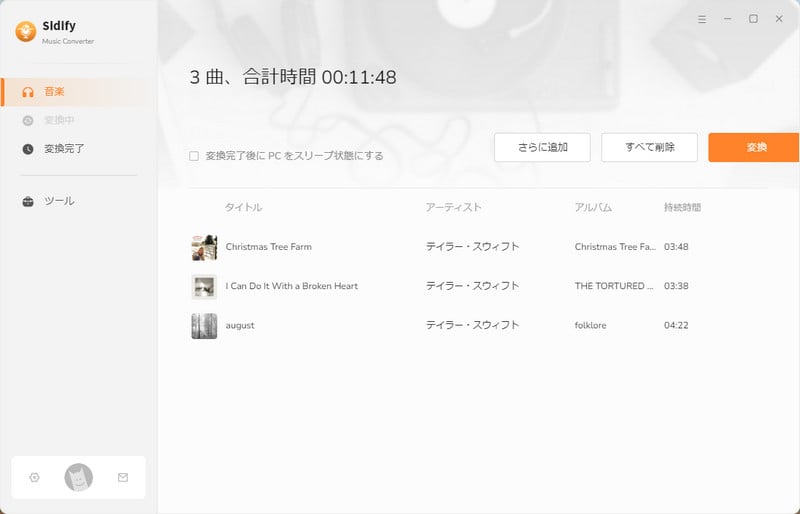
Step 3左下の「設定」をクリックして、設定ページに入ります。変換モードは「ウェブプレーヤーモード」を推奨します。出力形式は Auto(オリジナル形式)、MP3、AAC、WAV、AIFF、FLAC、ALAC を選択できます。他、出力ファイル名と出力フォルダのまとめ方、出力先などの設定も自由に調整できます。
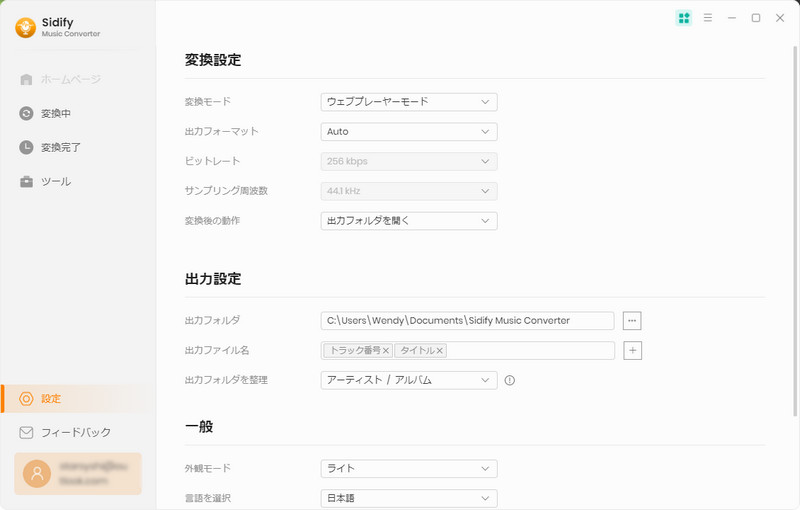
Step 4 設定が終わったら、ホームページに戻って、「変換」ボタンをクリックして Spotify からの曲をダウンロードします。三曲は約2分間で変換されました。
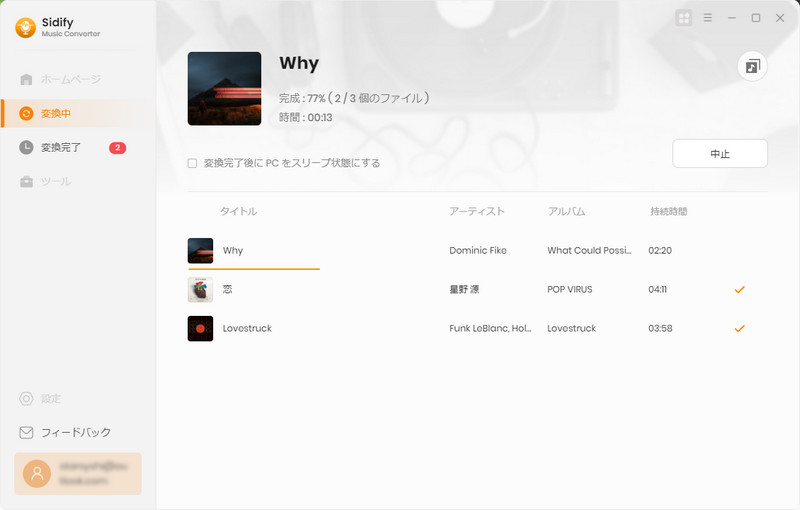
Sidify Music Converter でダウンロードされた Spotify の曲はほかのメディアプレイヤーでも再生できますので、ウォークマンに転送して再生することも可能です。これで、ウォークマンのイコライザーを通して、Spotify の音楽を聴くことができました。
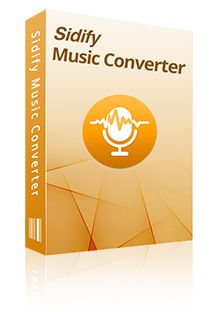
Sidify Music Converter は、高品質な録音・変換ソフトであり、Spotify からの音楽を汎用性の高い音声形式に変換してダウンロードできます。
 Spotify から曲や、プレイリストを一括でダウンロード、変換!
Spotify から曲や、プレイリストを一括でダウンロード、変換! MP3、AAC、WAV、AIFF、FLAC、ALAC 形式に出力!
MP3、AAC、WAV、AIFF、FLAC、ALAC 形式に出力! 音質を落さない!曲のタグ情報も保持したまま!
音質を落さない!曲のタグ情報も保持したまま! 広告無し、プラグイン無し、強力な機能以外全部無し!
広告無し、プラグイン無し、強力な機能以外全部無し! CD への書き込み機能も搭載!
CD への書き込み機能も搭載!Spotify のアプリを利用するとき、設定で、イコライザーを調整でき、ある程度の音質を改善できます。60Hz、150Hz、400Hz、1KHz、2.4KHzと15KHz 六つの項目が調整可能です。
Spotify アプリ内蔵のイコライザー細かく調整できませんので、左から右へ、+6dB、+9dB、+6dB、+5dB、+7dB、+8dB の程度で調整してみてましょう。
パソコンンの Spotify を利用する場合は、左上の「...」→「編集」→「環境設定」の順で、イコライザー設定が見つかれます。スマホ版の Spotify のアプリを利用する場合は、左上の「プロファイル」→「設定とプライバシー」→「再生」→「イコライザー」の順で、イコライザー設定が見つかれます。
低音を重視する場合は、Bass Booster(ベースブースター)、Classical(クラシック)、Dance(ダンス )、Deep(ディープ)、R&B と Rock(ロック)などのプリセットにするほうがお勧めします。
この度は Spotify イコライザーの設定方法とお勧めの設定を紹介しました。イコライザーを調整することで、低音、中音、高音の表現を変更できます。しかし、Spotify のアプリはイコライザーを調整できますが、調整できる範囲はいまいちです。ほかのメディアプレイヤーにあるイコライザーで Spotify の音楽を再生したい場合は、 Spotify 音楽変換ツールが必要です。
上記のダウンロードボタンをクリックして、Spotify の曲をジャケット付にダウンロードするツール Sidify Music Converter をインストールできます。無料体験も用意されています。試用版では、1曲つき、1分間しか変換できません。試用された上、気に入ればかなり安い値段で正式版を購入して、試用版の利用制限を解除できます。

Sidify All-In-One は Spotify、Apple Music、Amazon Music、Line Music、YouTube Music、Tidal、Deezer などに対応する一括の音楽変換ソフトです。最高音質でストリーミングの音楽を MP3、WAV、ALAC、AAC、FLAC、AIFF 形式に変換して永久に保存します。
Sidify All-In-One とは? >